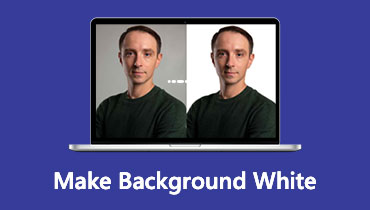通过 3 个简单的步骤在 PowerPoint 中编辑背景图像
演示视觉辅助工具的著名工具之一是 PowerPoint。 PowerPoint 提供了广泛的工具和选择来帮助大多数人创建具有视觉吸引力的演示文稿。如果演示者想要引起观众的注意,使用背景图片和图形是可用的替代方法之一。当您可以创建独特的东西时,为什么要满足于标准和直接的幻灯片设计?这篇文章将学习如何 在 PowerPoint 中编辑背景图形 通过查看以下简单步骤。
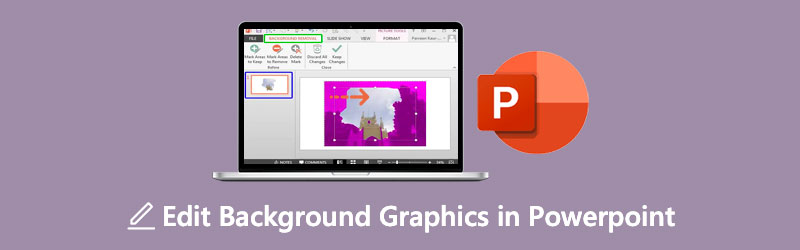
第 1 部分。在线编辑背景图像指南
假设您想要一个易于浏览的照片编辑器来编辑图片的背景。在这种情况下,您可以使用在线工具。最受信任的程序之一是 Vidmore在线去背景.它是一个包含人工智能的背景去除器,有助于使编辑变得方便。在 AI 或人工智能的帮助下,您不必在图片中对要保留或删除的部分进行着色。因为上传后它会自动消除背景。
Vidmore Background Remover Online 是一个非常友好的照片编辑器,即使是初学者也喜欢它。在没有编辑知识的情况下,用户可以根据自己的喜好编辑图像的背景。它拥有基本的编辑工具,例如裁剪、旋转和翻转。除此之外,Vidmore 在多功能性方面胜出,因为用户可以在 Android、iPhone、Windows 和 Mac 设备上访问它。最后,它支持不同的图像格式,例如 JPG 和 PNG。如果您更喜欢这种简单的解决方案来编辑您的 powerpoint 的背景图像,您可以使用以下步骤。
第1步: 在您的设备上,浏览浏览器并搜索 Vidmore Background Remover Online。进入主页面后,按 上传肖像 图标,或者您可以自动将文件拖放到界面上。
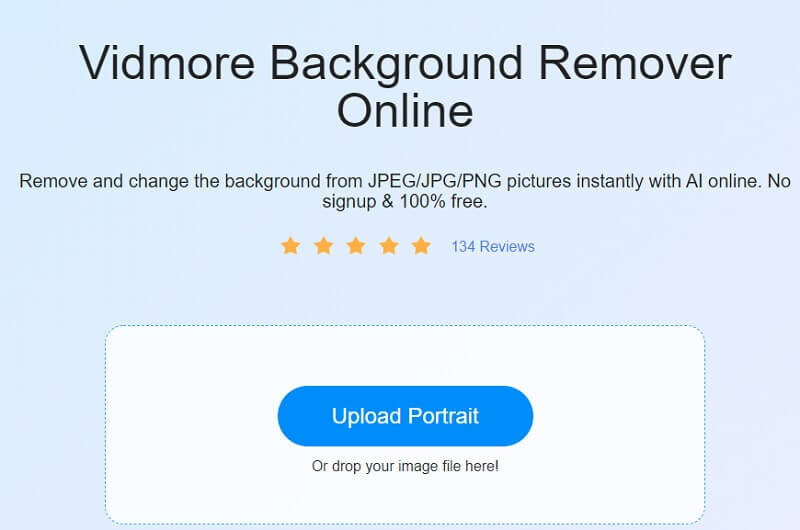
第2步: 将图像放到主页后,人工智能会对其进行评估并立即去除背景。之后,您现在可以开始编辑图片了。首先点击 编辑 图像顶部的图标。
第三步: 一旦 编辑 选项卡向您显示其他编辑工具,例如 图像、颜色和裁剪.要开始编辑图形,请通过从 颜色 按钮。
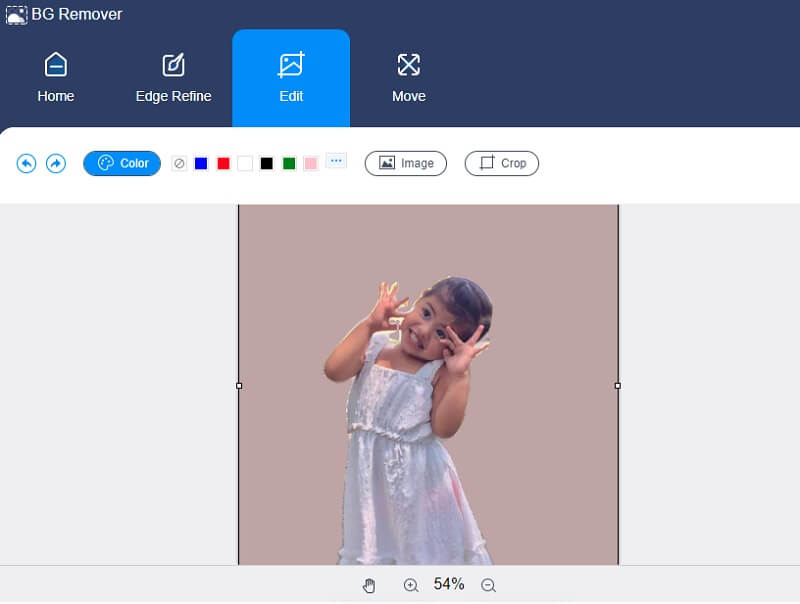
如果您发现您的图像空间很大,您可以通过单击 作物 图片右侧的按钮。这 比率 将向您展示不同的尺寸,选择您喜欢的尺寸。但如果您仍然不满意,您可以手动移动裁剪工具。
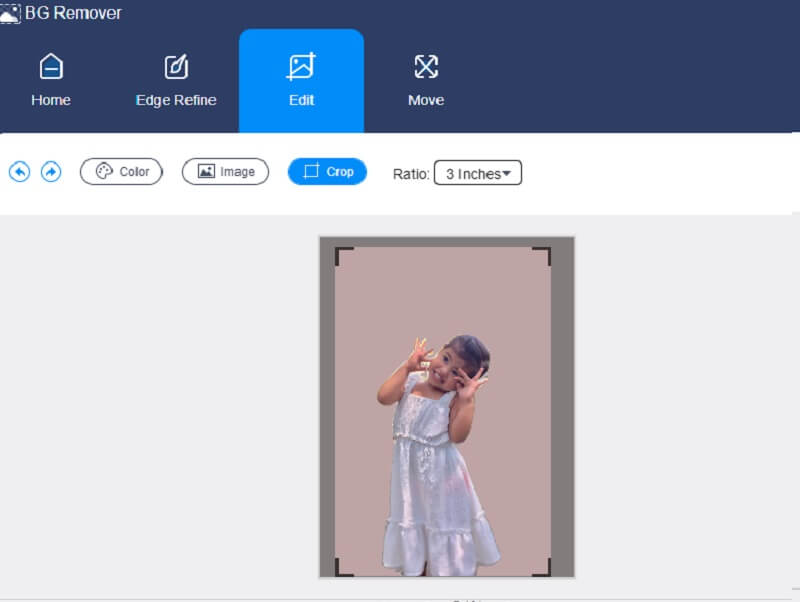
Vidmore 提供的另一个编辑工具是翻转和旋转选项。点击 移动 选项卡,它将向您显示 滑块 和 三角形 上半部分的图标。如果要旋转图像,请移动 滑块 从左或右直到你达到你想要的比例。如果你想扭曲你的形象,点击 三角形 符号。
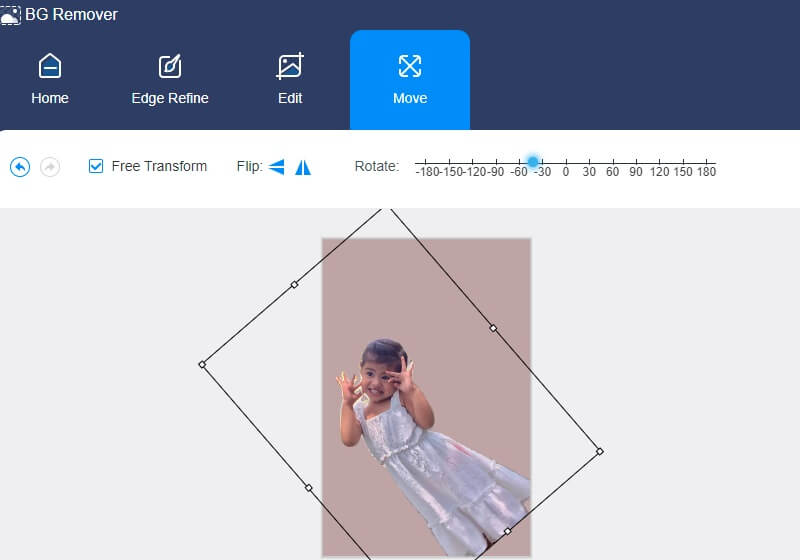
第4步: 你对结果满意吗?您现在可以应用所做的更改。请按 下载 按钮,然后在您的 夹.
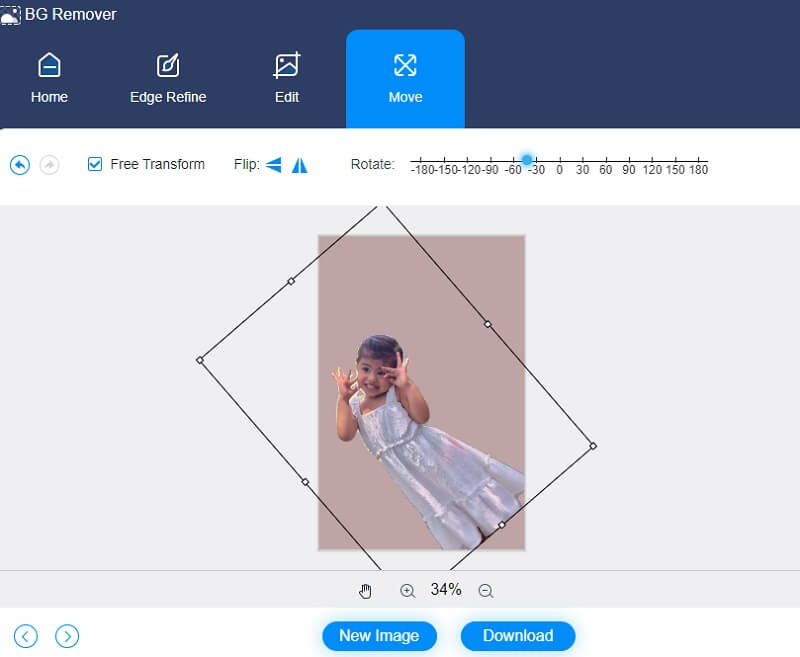
第 2 部分。 如何在 Powerpoint 中编辑背景图片
PowerPoint 等演示软件是由 Microsoft 创建的,它允许用户构建用于演示的图表和照片等基本数据的幻灯片。在 PowerPoint 中修改照片的功能是您可以使用的另一个工具。如果您没有 Photoshop 或被它的深度吓倒,PowerPoint 是一个很好的选择。可以进行大量的基本图片编辑以改进您在演示文稿中包含的照片。
其他人可能对具有视觉吸引力的视觉辅助工具感兴趣,因此他们将时间用于编辑幻灯片中包含的照片。因此,您将在本节中学习如何在 PowerPoint 中编辑背景图像。
第1步: 访问 PowerPoint 演示文稿,选择 视图 并从下拉菜单中点击幻灯片母版。然后,在左侧缩略图面板的顶部,您可以选择 幻灯片母版 从下拉菜单中。之后,一条丝带将打开,您需要选择 背景样式 然后 格式化背景 下拉菜单中的项目。
第2步: 接下来,在 格式化背景 标签,选择 图片或纹理填充 如果您想使用计算机中的图像或图形来装饰背景。然后转到图像并按“插入”按钮。您可以使用图片填充幻灯片母版的背景以及其下方的所有布局专家。
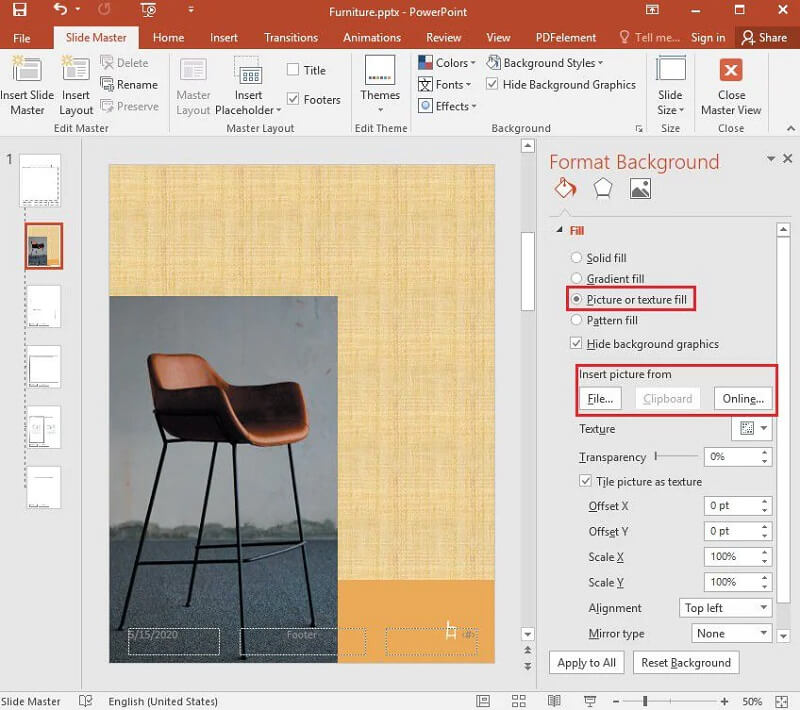
第三步: 最后一步是通过转到创建水印效果 格式化背景 选项卡并向右拖动透明度栏以修改图像的不透明度百分比。
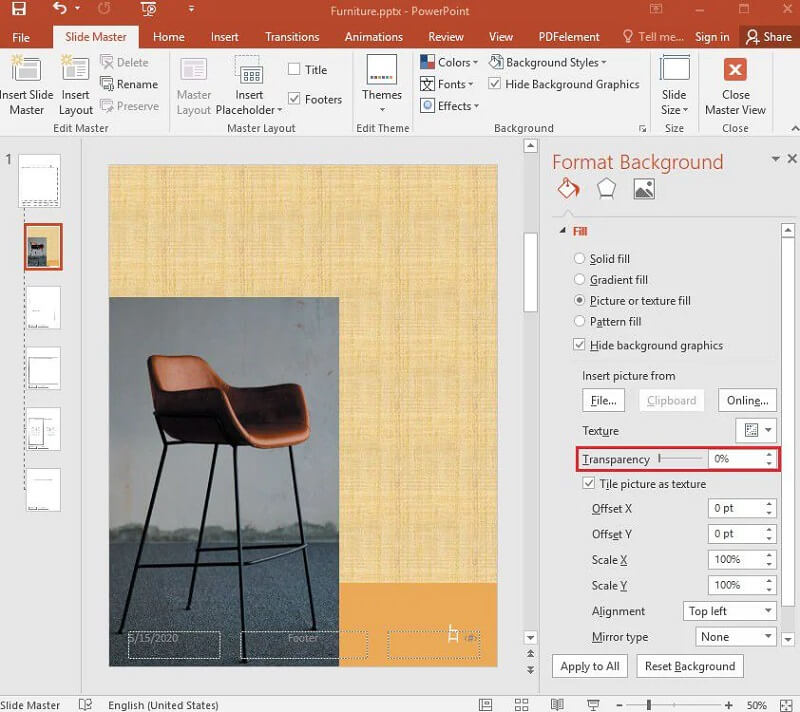
第 3 部分。在 PowerPoint 中编辑背景图形的常见问题解答
在演示文稿中使用图形有什么缺点?
在演示文稿中合并图像时,可能会遇到技术难题。 PowerPoint 投影仪或高架投影仪在演示过程中可能无法正常工作。技术部门的失败会转移观众的注意力并削弱你演讲的影响力。
如何使 PowerPoint 幻灯片看起来合适?
要呈现专业图像,请通过按键盘上的 Ctrl+D 并从屏幕顶部的“图片工具”选项卡中选择“艺术效果”来创建图片的副本。选择模糊,然后在之前的模糊图像之后添加一个淡入淡出动作,使其更有趣。
照片在 PowerPoint 中的作用是什么?
每张幻灯片上的视觉效果的目的是帮助观众将他们的想法与他们自己的经历相结合。假设您在演示文稿中使用了太多的文字或视觉效果。在这种情况下,人们会花更多的时间看你的幻灯片而不是听你的演讲。
结论
在演示文稿中拥有有吸引力的图像可以保证吸引观众的注意力。为此,您应该学习如何 在 PowerPoint 中编辑背景图像.通过阅读上面的帖子,您可以毫无困难地做到这一点。但由于 Powerpoint 的编辑工具非常有限,您可以切换到最好的在线背景编辑器,即 Vidmore Background Remover Online。您需要的所有基本编辑工具都在该在线程序中!